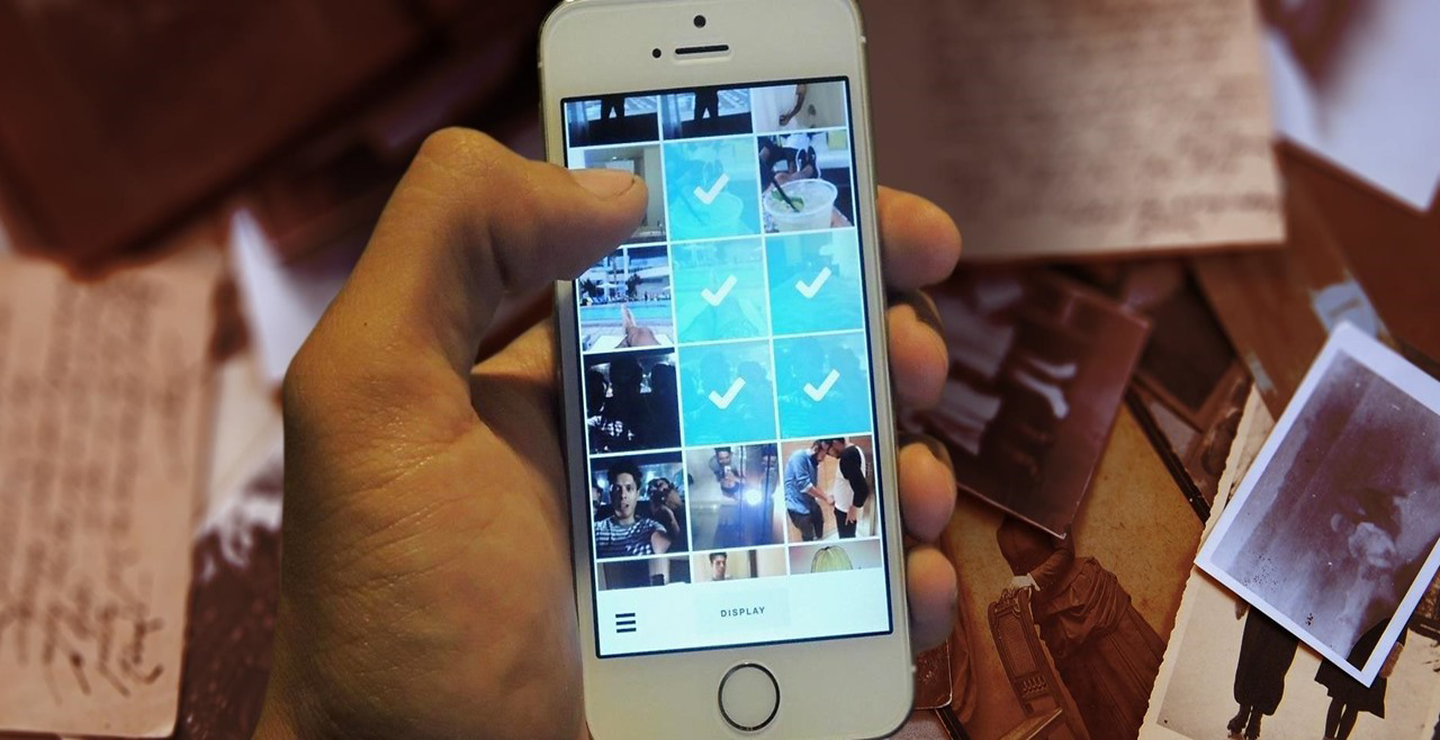
مدیریت نمایش عکس ها در آیفون به صورت ایمن
آیا تا به حال پیش آمده که بخواهید عکسی را به کسی نشان دهید، اما او شروع به جابجا کردن میان سایر عکس ها کند؟ این موضوع برای بسیاری از کاربران آیفون پیش آمده است. خوشبختانه، اپل قابلیتی به نام دسترسی هدایت شده (Guided Access) دارد که این مشکل را حل می کند. در این مقاله یاد می گیرید چگونه با استفاده از این قابلیت، نمایش عکس هایتان را محدود کنید و از دسترسی دیگران به گالری خود جلوگیری کنید.
دسترسی هدایت شده (Guided Access) چیست؟
دسترسی هدایت شده یکی از ویژگی های داخلی آیفون و آیپد است که به شما اجازه می دهد دستگاه خود را به یک برنامه محدود کنید. این ویژگی برای تمرکز بیشتر یا استفاده ایمن از برنامه ها طراحی شده است. امکانات کلیدی این قابلیت عبارت اند از:
- خاموش کردن دکمه خواب/بیداری: کنترل خاموش و روشن کردن دستگاه.
- غیرفعال کردن دکمه های صدا: جلوگیری از تغییر حجم صدا.
- محدود کردن پاسخ دهی به حرکت: غیرفعال کردن حسگرهای حرکتی.
- غیرفعال کردن صفحه کلید: ممانعت از ظاهر شدن صفحه کلید.
- محدود کردن لمس صفحه: غیرفعال کردن لمس صفحه در صورت نیاز.
- تعیین محدودیت زمانی: امکان تعیین زمان مشخص برای استفاده از قابلیت.
چرا دسترسی هدایت شده برای عکس ها مفید است؟
این قابلیت به شما امکان می دهد هنگام نشان دادن یک عکس، از جابجا شدن به سایر تصاویر جلوگیری کنید. در نتیجه، دیگر نگران مشاهده عکس های خصوصی خود توسط دیگران نخواهید بود.
فعال سازی دسترسی هدایت شده در آیفون
برای فعال کردن این قابلیت، مراحل زیر را دنبال کنید:
- به تنظیمات (Settings) بروید و گزینه دسترسی پذیری (Accessibility) را انتخاب کنید.
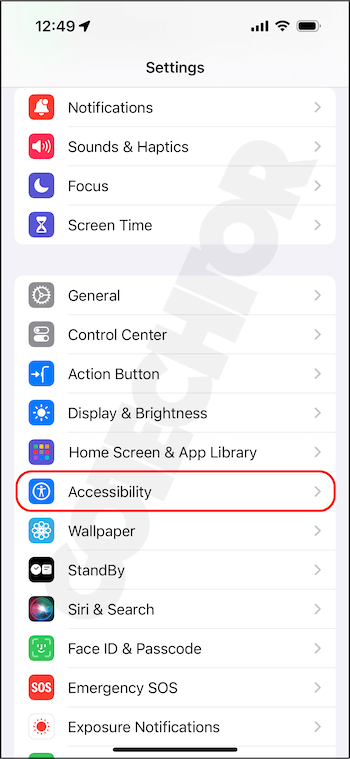
- گزینه دسترسی هدایت شده (Guided Access) را پیدا کرده و آن را روشن کنید.
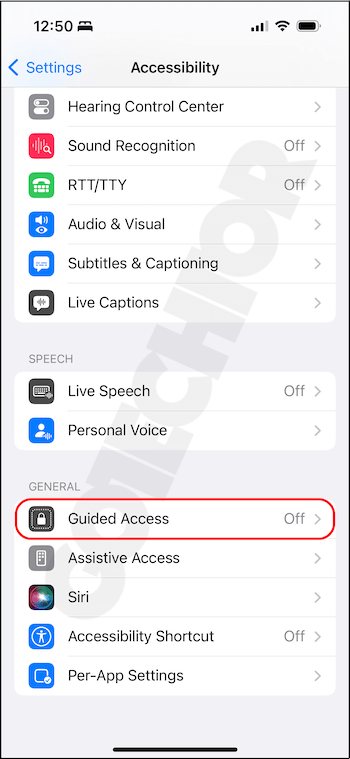
- در بخش تنظیمات رمز عبور (Passcode Settings)، یک رمز عبور تنظیم کنید یا از Face ID یا Touch ID استفاده کنید.
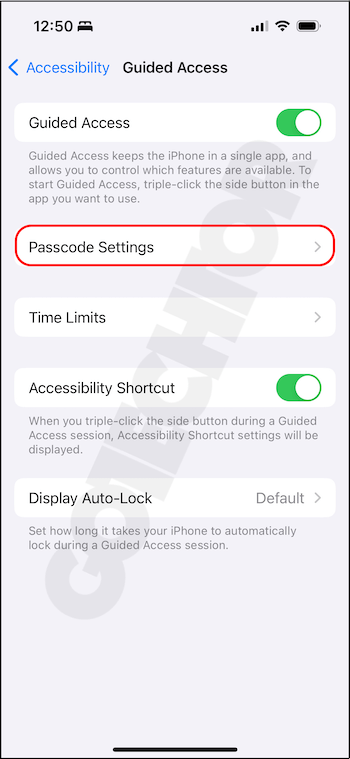
شروع یک جلسه دسترسی هدایت شده
برای محدود کردن نمایش عکس ها، مراحل زیر را انجام دهید:
- برنامه Photos را باز کنید و عکسی که می خواهید نشان دهید انتخاب کنید.
- دکمه کناری (در مدل های جدید) یا دکمه هوم (در مدل های قدیمی) را سه بار فشار دهید.
- در بالای صفحه، گزینه شروع (Start) را بزنید.
اگر از Siri استفاده می کنید، می توانید بگویید: "Turn on Guided Access."
غیرفعال کردن لمس صفحه در دسترسی هدایت شده
برای جلوگیری از جابجایی میان عکس ها، لمس صفحه را غیرفعال کنید:
- دکمه کناری یا هوم را سه بار فشار دهید و رمز عبور دسترسی هدایت شده را وارد کنید.
- گزینه تنظیمات (Options) را در گوشه پایین سمت چپ انتخاب کنید.
- گزینه لمس (Touch) را خاموش کرده و روی ادامه (Resume) ضربه بزنید.
پایان جلسه دسترسی هدایت شده
برای خروج از حالت دسترسی هدایت شده و بازگرداندن قابلیت لمس:
- دکمه کناری یا هوم را سه بار فشار دهید.
- رمز عبور را وارد کنید یا از Face ID/Touch ID استفاده کنید.
چرا این ویژگی برای کاربران آیفون اهمیت دارد؟
این قابلیت نه تنها امنیت عکس های شما را تضمین می کند، بلکه برای والدین، مربیان و حتی ارائه دهندگان خدمات نیز مفید است. با استفاده از این ویژگی، می توانید مطمئن شوید که افراد فقط به محتوای موردنظر شما دسترسی دارند.
کاربردهای دیگر دسترسی هدایت شده
علاوه بر محدود کردن نمایش عکس ها، این قابلیت برای موارد زیر نیز کاربرد دارد:
- جلوگیری از جابجایی بین برنامه ها هنگام استفاده از یک برنامه خاص.
- تمرکز در محیط های آموزشی و حرفه ای.
- استفاده امن توسط کودکان.
چگونه امنیت دستگاه خود را ارتقا دهیم؟
برای اطمینان از امنیت بیشتر، می توانید تنظیمات بیشتری انجام دهید:
- استفاده از Face ID یا Touch ID به جای رمز عبور.
- تنظیم محدودیت زمانی برای دسترسی هدایت شده.
چالش های احتمالی و راه حل ها
برخی کاربران ممکن است در تنظیمات اولیه دچار سردرگمی شوند. در این موارد، می توانید از راهنمای موجود در وب سایت اپل استفاده کنید یا از تنظیمات پشتیبان کمک بگیرید.
نتیجه گیری: حفظ حریم خصوصی در آیفون با چند کلیک ساده
دسترسی هدایت شده یکی از بهترین ویژگی های آیفون است که امکان کنترل بهتر دستگاه را فراهم می کند. با استفاده از این قابلیت، می توانید عکس های خود را به دیگران نشان دهید بدون اینکه نگران جابجایی میان سایر تصاویر باشید. این ابزار ساده اما کارآمد، راهکاری ایده آل برای حفاظت از حریم خصوصی شما است.
کلام پایانی: آیفون، دوست دار امنیت شما
اپل همواره به بهبود تجربه کاربری و حفظ امنیت کاربران اهمیت داده است. دسترسی هدایت شده نمونه ای از این تلاش هاست که نشان می دهد چگونه می توان با چند تنظیم ساده، از دسترسی غیرمجاز جلوگیری کرد. با استفاده از این قابلیت، کنترل کامل دستگاه خود را در دست داشته باشید و با خیالی آسوده آن را به دیگران بسپارید.




ثبت یک نظر